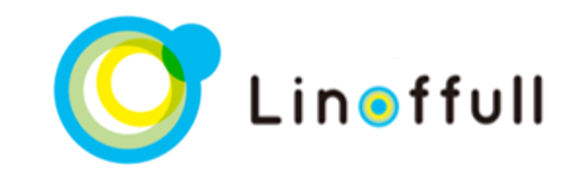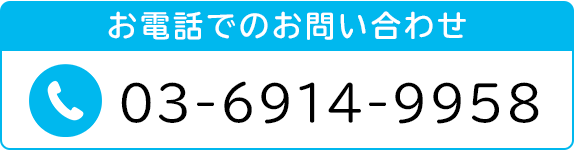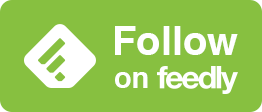自社で使用するチラシの印刷を外注している企業にとって、印刷の外注費は大きな負担となります。
これらの印刷物を内製化することによって、外注していた印刷コストの削減につながります。
今回はパワーポイントを使ってチラシを作成する方法をご紹介します。
パワーポイントでチラシを作成するメリット
チラシなどにかかる印刷コストは、その会社の業種や営業方法によっても大きく変わってきます。
会社案内や名刺などは、企業イメージを演出するための「会社の顔」となります。そのため、会社案内や名刺などの印刷物は、外注した方がキレイに仕上がりますし、紙の種類やデザインなど、企業イメージに合ったものがつくれます。
それ以外の印刷物(商品のチラシや、新サービスの案内、セミナーの案内、など)は、自社でも作ることができます。
チラシの内容をスムーズに刷新できる
チラシの作成~印刷まで内製化できると、社会的なニーズや需要をチラシの内容に、スムーズに反映させることができます。これを外注していると、内容の刷新に時間がかかったり、コストが増えたりすることもあるでしょう。
印刷枚数の設定が柔軟にできる
チラシの印刷枚数を自由に調整することが可能になります。チラシ印刷を外注する際には、事前に何枚と決める必要があります。そのため、反応が良くなかったチラシなどが余ってしまうケースもあります。自社で内製化すると枚数の調整ができ、ムダをなくすことができます。
印刷コストを抑えられる
自社でチラシ作成~印刷までを内製化できると、全体でかかる印刷コストは大きく削減できます。チラシの作成には少々、時間がかかることもありますが、一度作ってしまえば後は更新していくだけです。
パワーポイントでチラシを作成
パワーポイントは資料作成に欠かせない、便利なアプリケーションで、多くの企業・団体で利用されています。
パワーポイントは本来、モニターに映すなどしてプレゼンテーションに利用するツールであるため、印刷することを念頭に置いたアプリケーションではありません。
そのため、縦横比は用紙サイズと一致しないため、パワーポイントのデータを印刷すると大きく余白ができてしまいます。
余白を最小限にするために、まずはパワーポイントの設定を行いましょう。
※一般的にオフィスで使用される複合機(レーザープリンター)では、フチなし印刷はできません。(フチなし印刷機能を備えた一部のインクジェットプリンターでは可能)
パワーポイントの設定
パワーポイントのアプリを開きます。
ツールバーの[デザイン]
→[スライドのサイズ]
→[ユーザー設定のスライドのサイズ]を選択。

スライドのサイズ指定:
[ユーザー設定]を選択。

[幅]29.7cm
[高さ]21.0cm
[印刷の向き]縦 or 横
を選択。

[スライドサイズ]
最大化 or サイズに合わせて調整
を選択。

これでパワーポイントの設定は完了です。
チラシの作成
実際にチラシの内容を作っていきましょう。
一般的にチラシを作成する際には、次の内容を考える必要があります。
- 目的・ターゲットの明確化
- メッセージや文章
- レイアウト・配置
- 商品などの画像データ
チラシを作成する際は、「ターゲットに分かりやすく伝える」ということが重要です。文字サイズや色の使い方に注意しましょう。
当社では、チラシ作成に活用できるイラストや画像が取得できる「Tool bizhub」を無料で提供しています。登録するだけですぐに使えて、チラシ作成のおいてとても便利なツールです。
印刷
パワーポイントで作成したチラシをPDFとして保存しましょう。
[ファイル]タブから
[印刷]を選択。
プリンターから[PDF]を選択。
[印刷]
※PDFにする場合は、フチがない状態で保存ができます。

上記でも述べたように、一般的な複合機(レーザープリンター)で紙に印刷する際には、フチが入ります。PDFにする時点でフチをなくしておくことで、紙に印刷したときにフチを最小限にすることができます。
まとめ
印刷コスト削減のための、パワーポイントを使ったチラシの作成方法をご紹介しました。
この他にも、印刷コストを削減するにはさまざまな方法があります。
当社では、OA機器コンサルティングを行っております。お気軽にご相談ください。